
「Google スライド × note」で社外向け資料をつくってみることにしました
art. #73 / 3200 words (4 min.)
こんばんは。
noteと同じくランニングも毎日することを決意してしまった新田です。
(サウナみたいな感じで整えられるんですよね)
さて。
きょうのnoteは、はなだてさんのnoteに影響を受けてパクってみるよという内容です。
興味のあるかたはご覧ください。
はじめに
資料作成、、、嫌いです。笑
いま、、、やっています。笑 ↓↓
できればやりたくないのですが、やらないとストック型(=蓄積型)にならないので、毎回にったがプレゼンしなければならなくなります。(←その場しのぎのフロー型)
・これから多くの顧客にプレゼンする
・営業メンバーを雇ったときに同等のプレゼンをしていただく
これらのためにも、資料作成(ストック型)は不可避です…。
そのなかで、これ僕もやってみたいなと思ったnoteを見つけました。
そのnoteがこちらです。↓↓
プレゼン資料を「Google スライド × note」の組み合わせで作るというものです。
いいなと思った思考過程を残してみます。
まずは、PowerPointか、Keynoteか、Googleスライドか
プレゼン資料作成あるあるですね。
まず、この3つで迷います。
当社はMacかつGoogle Workspaceなので、PowerPointはなし×にしました。(親和性と導入コストのため)
Keynoteか、Googleスライドか、です。
共有やストレージの意味だとGoogleスライドなのですが、Keynoteは最高に使いやすいツールです。
個人利用だとKeynote派です。
しかし、「組織」という観点で、Googleスライドを選択することにしました。
(↑めっちゃ簡単に書いていますが、どうにかKeynoteでやる術はないかとあれこれトライして結局無理で諦めました。笑)
(やっぱり「組織」とか「共有」とかで考えると、ダントツでGoogleスライドなんですよね…ストレージも食いませんしね)
SlideShareか、Speaker Deckか、Googleスライドか
Googleスライドに決めた理由はもう一つあります。
それは、外部共有が簡単だということです。
しかも、リアルタイムで最新スライドが反映されます。
・ ・ ・
スライド(PDFでもOK)をつくったときに、外部に共有できることは必須項目です。
2010年代からは、SlideShareやSpeaker Deckといった資料共有サービスも出てきました。
このどちらかに資料を載せて、そのURLをWebサイトやメールに貼り付けて共有しようと考えていました。
しかしながら、はなだてさんのnoteを見て、確かにそうだなと感じるところがありました。
SlideShareもSpeaker Deckも、以下の弱点があったのです。
・Re-uploadできないから、URLが変わってしまう(SlideShare)
・YouTube動画差し込みができない(SlideShare)
・タイトルを変更するとURLが変わってしまう(Speaker Deck)
・スライド内のリンクを直接クリックできない(Speaker Deck)
↑これらを一言で表すと「管理が面倒、読み手ちょっと不便」ということです。
はなだてさんのnoteも踏まえて、もう気持ちは99%「Googleスライド」で決まりかけていました。
ここで注目したいのは、この時点ではまだ「note」は選択肢に上がってきていないということです。
「Googleスライドのみ」で完結させようとしていました。
シンプル資料か説明的資料か
最後の1%で「Googleスライド × note」にした理由があります。
ここが今日のnoteのポイントです。
それは、「スライドに説明文を補足できるから」です。
・ ・ ・
「プロダクト説明資料」をつくるとします。
このプロダクト説明資料を使ってクライアントに説明をするとき、自分自身が説明できるとき◎、説明できないとき×の2つがあります。
自分が説明できるときは、図だけとかの簡易資料でも問題ありません。
ただ、自分が説明できないときは、資料に説明文を加えておいておかなければ、資料が一人歩きすることができません。
しかしながら、一人歩きをさせるために説明文を詰め込みすぎるのはナンセンスです。
資料に詰め込む文字の適量は…?と結構悩んでいた
・文字が少ないとシンプル。でも説明を付け加えないといけない
・文字が多いと説明はしなくてもいい。でもごちゃごちゃして見づらい
これをどうしようか、これまでも結構悩んでいました。
ましてや、今後の企業のブランディングにも関わるところなので、最初が肝心だなと思っていたらちょうどはなだてさんのnoteに出会ったのです。
はなだてさんの結論は、以下の通りです。
・noteにGooleスライドを埋め込む
・埋め込んだスライドに対して、noteで補足する
・補足する内容としては、意図・背景・ソースコード・URLリンクなどがある
2つめの「noteで補足」が大きかったですね。
「スライドをシンプルに作って、補足はnoteでする」
↑これ、めっちゃいいと思います◎
「Googleスライド × note」をしよう決まったときに、2点だけどうしようか思うところが最後にでました。
①埋め込みのGoogleスライド小さいんじゃないか問題
下記のスライドをご参照ください。
1枚目・2枚目は普通に見えるサイズなのですが、3枚目の図とかになるとさすがにちょっと見えづらいですよね…。
一応、左下の「:」→「全画面表示」で解消はできます。(ただしブラウザ版のみ。スマホアプリだと全画面不可)
(↓3枚目の図くらいの細かさになると見えづらい)

↑こういう場合、ダウンロードしたjpeg画像を貼ったほうが余裕で見えやすいです。
↑ただ、枠ぶちがないと見えにくいので、
↓枠ぶちを手動でつけることをおすすめします。

まあちょっと見えづらいのは、ブラウザで全画面にして見ていただくしかないですね…。
(資料はPCで見ていただけることを信じます…笑)
②20枚目のスライドが、1枚目として出てこない問題(note社に問い合わせします)
Googleスライドは、それぞれのスライドにURLが振られています。(天才)
例えば、20枚目のスライドをクリックして、20枚目のURLバーにあるURLを友人に共有した場合、友人がそのURLをクリックすると20枚目のスライドが1発目に出てきます。
これをnoteでできたら完璧なのです。涙
(通常のブラウザであればできます)
なぜなら、20枚目のスライドを説明しているところに20枚目のスライドURLを埋め込んでも、1枚目のスライドが出てきてしまうのです…。
すると読み手は、「→」ボタンを19回押さないといけなくなります。
jpegとかで書き出したものを貼れば20枚目のスライドはたしかに1発で出てきますが、そうすると修正をかけたときに、書き出し→貼り付けの作業をやらねばなりません…。(リアルタイム更新の良さを失う…。)
この2つ目に関しては、noteさんに修正依頼をしてみます。笑
↓以下はGoogleスライドの3枚目のURLを貼り付けたのですが、1枚目の「これはサンプルです」が出てきます。
本当は、3枚目の「細かい図の説明」が1発目に出てきてほしいのです。
ほんとはこれが出てきてほしい↓

おわりに
さくっと書くつもりが2時間近くかかってしまいました。笑
(まあ、今後の会社の資料作成の方針になるものなのでよしとします◎)
毎日noteのおかげで、文章を書くことが少しだけ好きになってきました。
そのパワーを使って、プレゼン資料もnote調で書けたら、読み手に伝わる良い資料になるかもしれませんね。(長くならないように気をつけつつ)
「Google スライド × note」、個人的に使ってみます。
読み手の反応がよかったら、それもまたレポートしますね。
最後までお読みいただき、誠にありがとうございました。
そして、はなだてさん、素敵なnoteをありがとうございました!
・ ・ ・
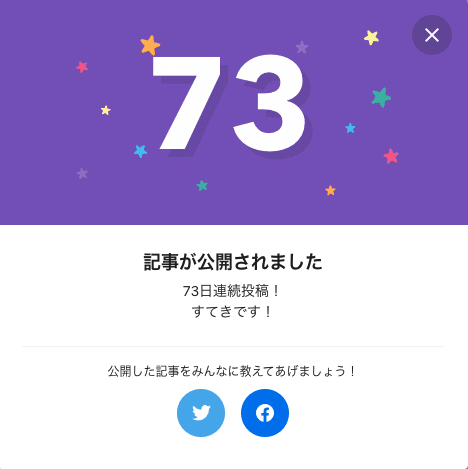
毎日note 73日目。きょうは、はなだてさん(@87Rhander)のnoteを参考にした記事です。「Googleスライド×note」の組み合わせが良さげではないかということで、資料制作をその2つを使ってやってみることにしました。事前にプレゼンできるので打合せが効果的になりそうです◎https://t.co/o922SfVubT
— 新田順|㍿ワークポッツ 創業者 (@workpods_jun) May 15, 2021
2021年5月15日(土) 毎日note 73日目 きょうは、はなだてさんのnoteを参考にした記事です。 「Googleスライド×note」の組み合わせが良さげではないかということで、資料制作をその2つを使ってやってみることにしました。 事前にプレゼンできるので打合せが効果的になりそうです◎
Posted by 新田 順 on Saturday, May 15, 2021
